Просмотр документов с помощью диалогового окна Открытие документа
Может случиться так, что вы присвоите документу самое емкое и содержательное имя в мире, а через несколько дней совершенно забудете, о чем, собственно, шла речь в этом документе. Или другой случай: вы написали книгу и забыли название главы 8. "Ну, и в чем проблема? – удивится читатель (не такой опытный пользователь, как автор). – Я открою файл и посмотрю!".
Разумеется, вы можете поступить именно так. Но есть способ получше! Word позволяет с помощью окна Открытие документа взглянуть на документ еще до того, как вы его откроете, и сэкономить таким образом ваше время и силы.
- Выберите команду Файл › Открыть.
Можно также щелкнуть на кнопке Открыть на панели инструментов или нажать комбинацию клавиш CTRL + O – выбор за вами. Появится диалоговое окно Открытие документа.
- Щелкните на кнопке раскрытия списка Представления.
Кнопка Представления
 находится в диалоговом окне Открытие документа. После щелчка на этой кнопке появится меню.
находится в диалоговом окне Открытие документа. После щелчка на этой кнопке появится меню. - Выберите команду Просмотр.
Вид диалогового окна Открытие документа изменится. Теперь в его правой части вы сможете увидеть содержимое любого выбранного вами файла (рис. 10.2).
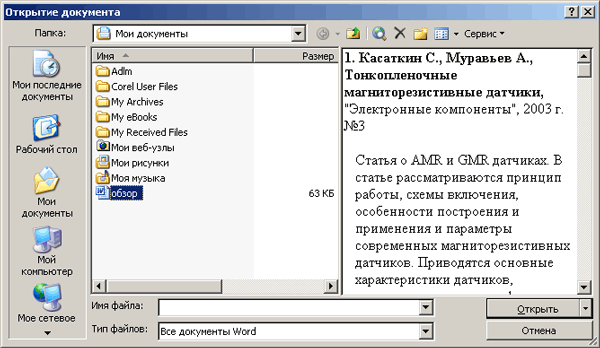
Рис. 10.2. Так можно ознакомиться с содержимым документа, не открывая егоВ окне просмотра документ можно прокручивать.
Чтобы просмотреть какой-либо файл, щелкните на нем кнопкой мыши.
- Вы откроете файл, если щелкнете на кнопке Открыть. Можно просто взглянуть на документ, щелкнув на кнопке Отмена.
Диалоговое окно Открытие документа будет оставаться в режиме Просмотр до тех пор, пока вы не выберете в раскрывающемся списке другой режим. (Обычно Word находится в режиме Список.)
- Если в диалоговом окне Открытие документа в поле Тип файлов выбран элемент Все файлы, то можно просмотреть не только документы Word, но и другие файлы – графические, текстовые и даже таблицы Excel.
- При просмотре некоторых типов документов Word выводит на экран диалоговое окно Преобразование файла. Щелкните на кнопке ОК, если желаете открыть этот документ, в противном случае щелкните на кнопке Отмена.
- Если вы захотите просмотреть таким образом документ Web-страницы, сохраненный на диске, Windows может попытаться выйти в Internet, чтобы обновить информацию, содержащуюся в документе. (Вряд ли кому-то в голову придет такая безумная идея, но все-таки мое дело предупредить.)
- Если вы заглянете в файл загадочного типа, который Word не может открыть в окне предварительного просмотра, то получите сообщение Просмотр невозможен. Ну и не надо.
- Все вопросы, касающиеся открытия документа, изложены в главе 8.
